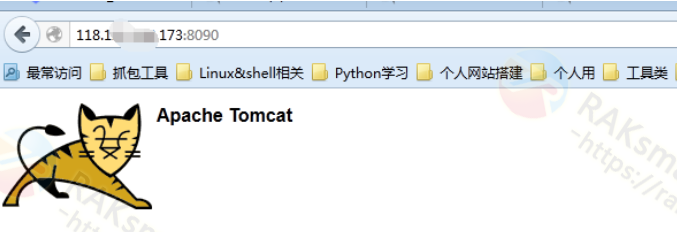在RAKsmart服务器配置Tomcat,相信不少人可以解决,但是如何在同一台服务器上部署2个Tomcat呢?这就是本文要为大家分享的内容:在同一台RAKsmart服务器配置2个Tomcat教程。
一、准备工作
1、准备一台RAKsmart Linux服务器
2、下载最新Tomcat安装包
3、jdk安装包
4、xshell工具以及xftp
二、将安装好的jdk配置环境变量
1、先利用xftp上传jdk的安装到opt目录下
2、输入命令:tar -zxvf jdk-8u161-linux-x64.tar.gz ,对jdk进行解压
3、解压后修改安装包的命名为jdk
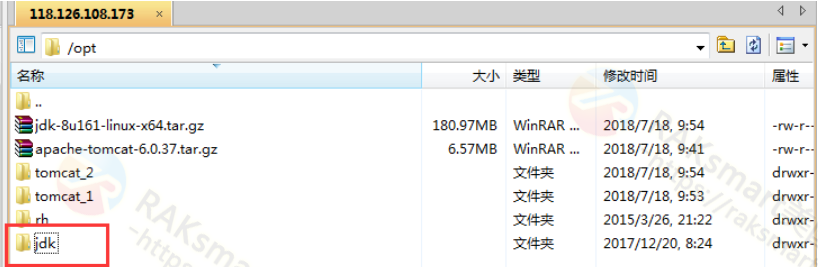
4、回到顶级目录,输入命令:cd/
5、进入到etc文件夹下面,输入命令:cd etc
6、输入命令:vi profile ,进入到profile文件的最末尾,按键盘的i键,进入编辑模式
7、开始配置jdk环境变量,环境变量配置如下:
#JAVA PATH
export JAVA_HOME=/opt/jdk
export CLASSPATH=$CLASSPATH:$JAVA_HOME/lib:$JAVA_HOME/jre/lib
export PATH=$JAVA_HOME/bin:$JAVA_HOME/jre/bin:$PATH:$HOME/bin
8、按键盘的ESC键,退出编辑状态,然后输入 :wq保存好编辑内容
9、让配置生效,输入:source profile
10、查看是否生效,输入java -version,看看是否配置成功。

三、接下来,我们安装第一个Tomcat并配置环境变量
1、先利用xftp上传Tomcat的安装到opt目录下
2、输入命令:tar -zxvf jdk-8u161-linux-x64.tar.gz ,对tomcat进行解压
3、解压后修改文件名称为:tomcat_1
4、与jdk的环境变量配置步骤一样,我们进入到profile里面去进行编辑,环境变量的配置如下所示:
#tomcat_1
export CATALINA_HOME_1= /opt/tomcat_1
export CATALINA_BASE_1= /opt/tomcat_1
5、是配置生效,输入source profile6:输入命令 cd / 回到顶级目录
7、输入命令 cd opt/tomcat_1 进入到tomcat_1的文件夹下面
8、输入命令 chmod 777 bin 设置比较高的权限,方便我们启动tomcat(输入完毕后,就会变成绿色的文件夹)
9、输入命令 cd bin 进入到bin文件夹下面,修改Catalina.sh文件,在文件这个位置,输入以下内容:

内容如下:
export CATALINA_BASE=$CATALINA_BASE_1
export CATALINA_HOME=$CATALINA__HOME_1
然后输入Tomcat启动命令:./startup.sh
10、Tomcat启动完毕后,在浏览器里面输入服务器ip地址:8080 ,如果看到如下画面,说明启动成功:
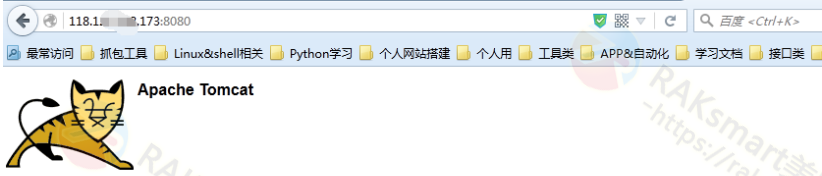
四,最后,我们安装第二个Tomcat并配置环境变量
1、先利用xftp上传Tomcat的安装到opt目录下
2、输入命令:tar -zxvf jdk-8u161-linux-x64.tar.gz ,对Tomcat进行解压
3、解压后修改文件名称为:tomcat_2
4、与jdk的环境变量配置步骤一样,我们进入到profile里面去进行编辑,环境变量的配置如下所示、
#tomcat_2
export CATALINA_HOME_2= /opt/tomcat_2
export CATALINA_BASE_2= /opt/tomcat_2
5、是配置生效,输source profile6:输入命令 cd / 回到顶级目录
7、输入命令 cd opt/tomcat_2 进入到tomcat_1的文件夹下面
8、输入命令 chmod 777 bin 给他赋予比较高的权限,方便我们启动Tomcat(输入完毕后,就会变成绿色的文件夹)
9、由于第一个Tomcat用了端口是8080,所以我们这里就不能再用8080端口,否则会端口冲突报错
10、进入到tomcat_2下面的conf文件夹下面,修改sever.xml文件,修改之处如下所示:
将“8005”改成“8015”
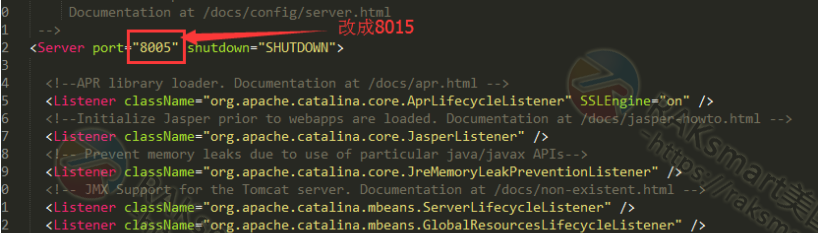
将“8080”改成“8090”
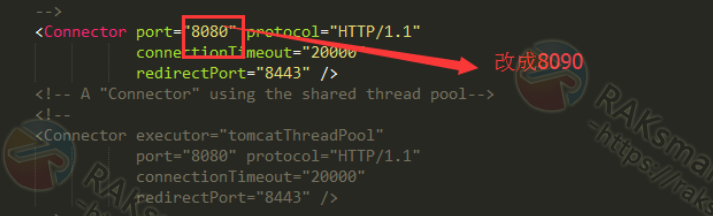
将“8009”改成“8019”
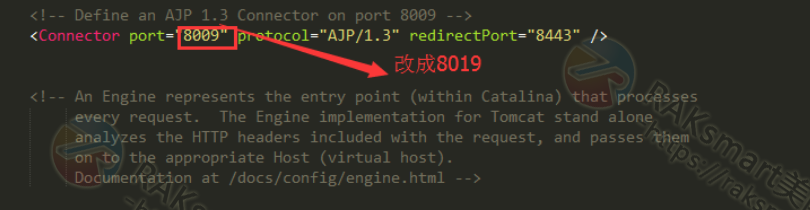
11、输入命令、 cd .. ,回到tomcat_2路径下
12、输入命令 chmod 777 bin 给他赋予比较高的权限,方便我们启动Tomcat(输入完毕后,就会变成绿色的文件夹)
13、输入命令 cd bin 进入到bin文件夹下面,修改Catalina.sh文件,在文件这个位置,输入以下内容:

export CATALINA_BASE=$CATALINA_BASE_2
export CATALINA_HOME=$CATALINA__HOME_2
然后输入Tomcat启动命令:./startup.sh
14、Tomcat启动完毕后,在浏览器里面输入服务器ip地址:8090 ,如果看到如下画面,说明启动成功: